iOS中SideMenu侧边栏的实现,简易速成
卤煮一时心血来潮,想实现个类似QQ那种侧边栏的效果,基于卤煮一向懒惰的天性,想急于实现效果又不想动脑筋使用系统的框架去实现,于是开始各种百度,结果却大失所望,不得已卤煮开始去找优秀的demo来研究了,这里卤煮推荐一下MMDrawerController这个框架,卤煮有时间会去研究一下框架,但是现在我们来切入正题,简易速成的实现我们想要的效果:
1.首先我们先导入下系统的框架
2.第二步,再导入一下MMDrawerController这个框架,可以去github搜索,搜索不到的可以联系卤煮发给你
3.第三步,咋们来到AppDelegate.m文件中 #import这几个类:
#import "RootTabbarController.h"
#import "MMDrawerController.h"
#import "MMDrawerVisualState.h"
#import <QuartzCore/QuartzCore.h>
#import "LeftSettingVC.h" //左侧弹出的控制器接着便来实现根视图的切换,由于此框架已经帮我们实现了根试图的设置,所以我们只需要简单地写下如下几行代码便可:
- (BOOL)application:(UIApplication *)application didFinishLaunchingWithOptions:(NSDictionary *)launchOptions {
LeftSettingVC *leftSideVC = [[LeftSettingVC alloc] init];
UINavigationController *leftNav = [[UINavigationController alloc] initWithRootViewController:leftSideVC];
self.drawerController = [[MMDrawerController alloc] initWithCenterViewController:[RootTabbarController new] leftDrawerViewController:leftNav];
[self.drawerController setShowsShadow:NO];
[self.drawerController setOpenDrawerGestureModeMask:MMOpenDrawerGestureModeAll];
[self.drawerController setCloseDrawerGestureModeMask:MMCloseDrawerGestureModeAll];
self.window = [[UIWindow alloc] initWithFrame:[UIScreen mainScreen].bounds];
self.window.backgroundColor = [UIColor whiteColor];
self.window.rootViewController = self.drawerController;
[self.window makeKeyAndVisible];
return YES;
}4.根试图的切换码好了,你会发现当你左滑时,已经可以实现侧边栏的效果了,然后我们想要的效果还是没有实现,当点击RootTabbarController的子视图控制器的barItem时实现侧边栏的切换效果,好,我们来到RootTabbarController的子视图控制器中导入如下几个类:
#import "LeftSettingVC.h"
#import "MMDrawerBarButtonItem.h"
#import "UIViewController+MMDrawerController.h"接着在navigationBarItem的点击事件中,只需要写下如下一行代码:
[self.mm_drawerController toggleDrawerSide:MMDrawerSideLeft animated:YES completion:nil];
此时,哦凑,你会发现你想要的效果已经实现一大半了,可以点击弹出侧边栏了,也可以滑动出现侧边栏了,但是还没完,还有一步。
5.你可以看看QQ的实现效果,但你点击左侧边栏中得cell时,它会跳到一个新的视图控制器,而这个控制器也是可以滑动返回,点击返回的,而且在返回的瞬间,你会发现侧边栏效果的中间的根视图瞬间被切换了,那这个我们要怎么实现呢,其实很简单,我们来到LeftSettingVC中,导入如下的类:
#import "RightVC.h"//点击cell时出现的其他页面,可以任由我们自定义的
#import "UIViewController+MMDrawerController.h"然后在tableView的didSelectRow方法中,写下如下的代码:
RightVC *right = [[RightVC alloc] init];
UINavigationController *nav = [[UINavigationController alloc] initWithRootViewController:right];
[self.mm_drawerController setCenterViewController:nav withCloseAnimation:YES completion:nil];
这时候点击左侧边栏的cell所出现的页面已经可以出现了,然而咋们的RightVC的返回还没有写,好,继续码:
来到RightVC中,导入如下几个类:
#import "MMDrawerBarButtonItem.h"
#import "RootTabbarController.h"
#import "UIViewController+MMDrawerController.h"在这里我要插一句,这个框架呢是有一个已经设置好的icon图标的,也就是Navigation的BarItem,但我们最好还是使用自定义的,因为我发现它的icon并不能完全适配我们自己的项目,这里我就将代码一块儿码下:
- (void)setUpNavigation{
MMDrawerBarButtonItem *leftBarItem = [[MMDrawerBarButtonItem alloc] initWithTarget:self action:@selector(back)];//也就是这句,如果是我的话 ,我会使用自定义的UIBarButtonItem *leftBarItem = [[UIBarButtonItem alloc] initWithImage:[UIImage imageNamed:@"399-list1"] style:UIBarButtonItemStyleDone target:self action:@selector(back)];
leftBarItem.tintColor = [UIColor whiteColor];
[self addNavigationWithTitle:@"设置" leftItem:leftBarItem rightItem:nil titleView:nil]; //这是我自定义的方法,层煮们按自己的方法设置navigation即可
}
//主要就是这个点击事件中的视图的切换
- (void)back{
RootTabbarController *rootTab = [RootTabbarController new];
//记住以下两段代码的顺序不能颠倒,否则将会瞬间切换视图,无法回弹到左侧边栏的控制器
[self.mm_drawerController toggleDrawerSide:MMDrawerSideLeft animated:YES completion:nil];
[self.mm_drawerController setCenterViewController:rootTab withCloseAnimation:YES completion:nil];
}
其实借助三方框架实现侧边栏就是这么简单,主要是网上逛了一圈都是一样的没有实质性的解决问题的,都是转来转去难懂,甚至敷衍的办法,譬如卤煮看到的某一篇个人工具类放进去说是要导入的三方框架,气的卤煮差点没砸电脑。








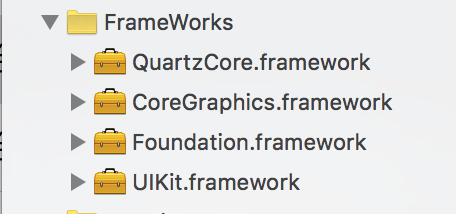














 533
533











 被折叠的 条评论
为什么被折叠?
被折叠的 条评论
为什么被折叠?








